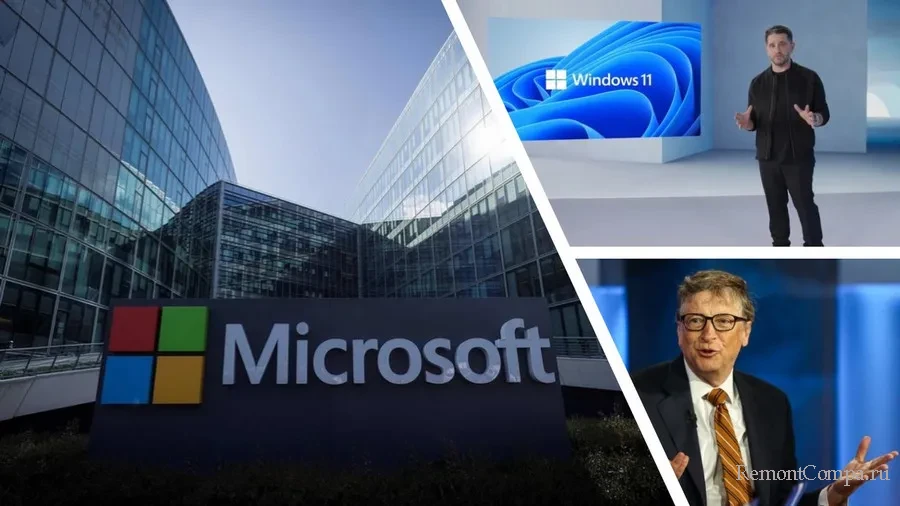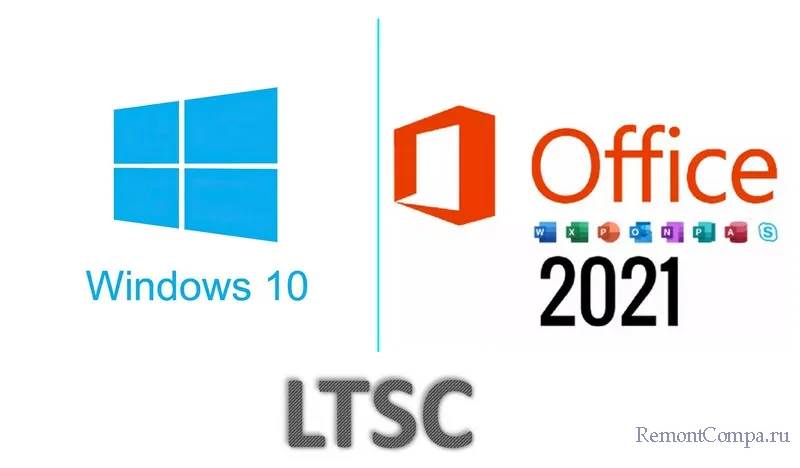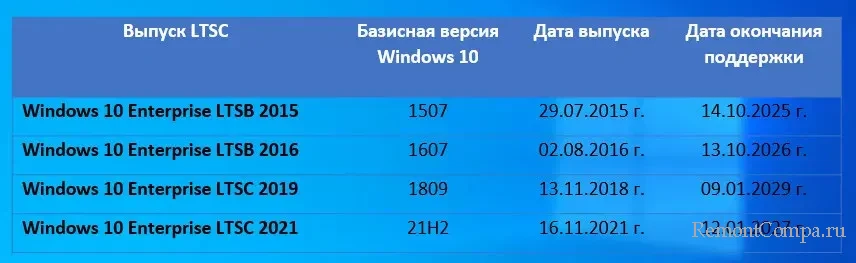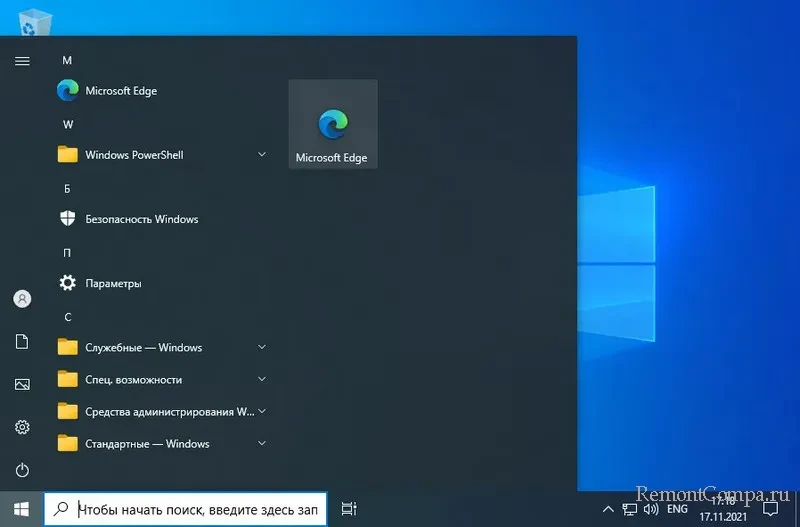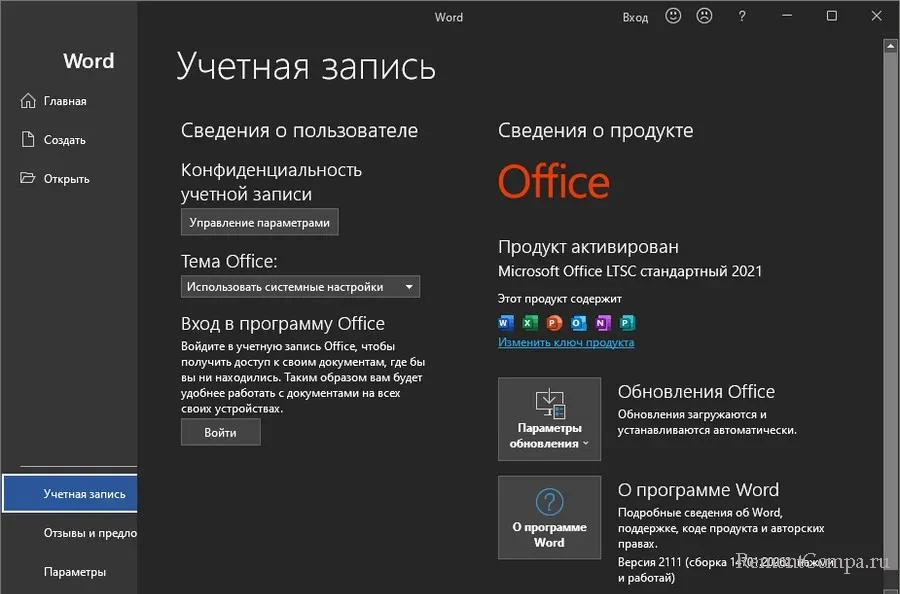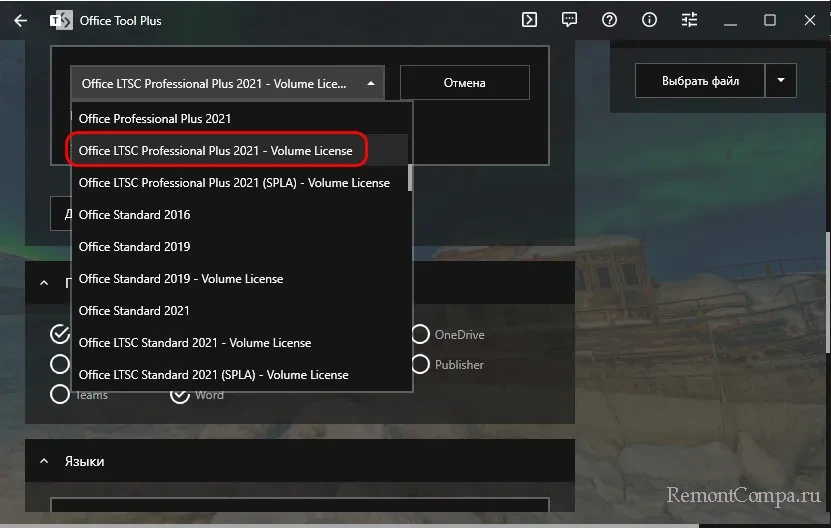И почему лучше выбрать Windows 10 Home или Pro.
Среди некоторых пользователей Windows 10 пользуется популярностью версия системы LTSC (Long-Term Servicing Channel, «Канал долгосрочного обслуживания»). Ранее Microsoft называла её LTSB (Long-Term Servicing Branch, «Ветка с длительным сроком обслуживания»).
Фанаты восхищаются этой сборкой и смотрят на владельцев Home и Pro-изданий Windows 10 с сочувствием. Ведь в LTSC, по их заверениям, нет рекламы, нет Candy Crush Saga, она быстро работает, не шпионит за пользователями, а обновления в ней редки и неназойливы.
Однако так ли она хороша на самом деле? Вот несколько аргументов за и против Windows 10 LTSC, чтобы вы смогли сделать правильный выбор.
Плюсы Windows 10 LTSC
1. Нет надоедливых встроенных приложений
В «Домашних» и «Профессиональных» изданиях Windows 10 хватает всяких ненужных программ и рекламы. Это Cortana, «Средство 3D-просмотра», «Камера», «Будильники и часы», «Люди» и прочие универсальные приложения, которые неплохо смотрелись бы на планшетах, но на стационарных компьютерах они почти бесполезны.
В Windows 10 LTSC отсутствуют универсальные приложения, Cortana, OneDrive, Microsoft Edge, «игровой режим» и Windows Ink Workspace, так что вам не придётся долго очищать систему от мусора после установки. Только необходимый минимум функций.
2. Работает немного быстрее
Из-за отсутствия лишних программ Windows 10 LTSC работает шустрее даже на довольно старом железе. Хотя по быстродействию ей далеко до Windows 7 и уж тем более Linux.
Поэтому такую систему часто выбирают владельцы не самых новых компьютеров. Там, где свежеустановленные Windows 10 Home или Pro будут натужно скрипеть, устанавливая обновления приложений из Microsoft Store, версия с долгой поддержкой будет работать несколько быстрее. С этим не поспоришь.
3. Занимает меньше места на диске
Кроме того, Windows 10 LTSC занимает на диске немного меньше места, чем Pro-версии системы. Это может быть полезно, если вам позарез нужно установить Windows на компьютер с маленьким объёмом встроенной памяти — например, на китайский ноутбук с eMMC-накопителем на 64 ГБ.
Вдобавок, субъективно LTSC лучше работает с HDD-дисками. Windows 10 Home или Pro устанавливать не на SSD — сущее мученье. А LTSC вполне способна работать и на старом жёстком диске.
4. Меньше отвлекает обновлениями
Windows 10 LTSB редко получает глобальные обновления, только патчи безопасности. Поскольку новых фишек в неё практически не добавляют, процесс обновления идёт быстрее, даже на старых компьютерах с HDD. Поэтому владельцы такой системы меньше времени проводят в ожидании перед экраном «Подождите, идёт установка обновления».
Минусы Windows 10 LTSC
1. Всё равно есть телеметрия
Многие пользователи наивно полагают, что установив LTSC-версию, они лишат Microsoft возможности собирать телеметрию с их компьютеров. Так вот, это не так. Корпорация следит за вами, даже если вы пользуетесь Windows 10 с долговременной поддержкой.
И даже если продвинутый пользователь установит в редакторе политик для параметра AllowTelemetry значение 0, он не отключит сбор данных, а только переведёт его в режим Security level. То есть Microsoft будет получать сведения о вашем ПК, но в чуть меньших объёмах.
2. Система уязвима
Пользователи Windows 10 традиционно не любят обновления и стараются всеми правдами и неправдами их отключить. LTSC получает мало обновлений, только патчи безопасности — за это она и любима.
Однако, как утверждает сама Microsoft, новые функции защиты и исправления ошибок устанавливаются на LTSC-версии Windows 10 позднее, чем на другие издания операционной системы.
В LTSC позже, чем в других редакциях Windows 10, исправляются ошибки и баги.
Поэтому, когда в Windows 10 обнаружится очередная дыра, и Microsoft выпустит срочное обновление безопасности — до пользователей LTSC-версий оно дойдёт в последнюю очередь.
3. Система не поддерживает новые функции
Из-за того, что LTSC-версия редко обновляется, её обладателям приходится подолгу ждать появления тех функций, которые у владельцев Windows 10 Home или Pro уже есть. Например, улучшения и исправления интерфейса,
Это касается не только программных возможностей, но и железа. Как признаёт сама Microsoft, LTSC не поспевает за новыми поколениями процессоров, поэтому некоторые возможности новых поколений чипов в ней не реализуются. Так что если вы собрали крутой игровой компьютер и хотите выжать из него всю производительность, Windows 10 LTSC точно не для вас.
4. Здесь нет Microsoft Store
Несмотря на то, что в Microsoft Store не так много полезных программ, они всё-таки есть, и их иногда хочется установить. Кроме того, в этом магазине довольно много игр, доступных по подписке Xbox Game Pass для PC. Но пользователи LTSC будут лишены всего этого добра. Мелочь, но неприятно.
Кроме того, с января 2020 года в LTSC-версии Windows не поддерживается Microsoft Office 365.
Если вам нужны программы или игры от Microsoft, то LTSC не подходит.
5. Систему нельзя использовать легально
К сожалению, на домашний компьютер установить Windows 10 LTSC легально у вас не получится. Вы можете только попользоваться ею в пробном режиме в течение 90 дней, а дальше — только пиратство.
Лицензию на такую версию могут приобрести только ИП, и это дорого. И ключи, которые продаются на разных сайтах в интернете, не делают систему легальной, даже если каким-то образом получены перекупщиком от самой Microsoft.
Корпорация позволяет устанавливать систему только в организациях, на компьютерах, подключённых к производственному или медицинскому оборудованию, а также в таких штуках, как банкоматы или системы продажи билетов в аэропортах. Нет законных способов установить LTSC дома.
Так что, как видите, LTSC — не лучший выбор для домашних пользователей. Поэтому, если вам нужна система для нового компьютера, ваш выбор — Windows 10 Home или Pro, а на старых системах лучше вообще перейти на какой-нибудь Linux. Оставьте LTSC владельцам тех устройств, для которых Microsoft её и разработала.
Читайте также 🧐
- 7 вещей в Windows 10, которые бесят больше всего
- 12 вещей, которые нужно сделать после установки Windows 10
- 5 причин отказаться от Windows 7 и перейти на Windows 10
В интернете в последние годы было множество споров на тему, что же лучше — обычная Windows 10 или корпоративная версия для предприятий Windows 10 LTSC, без предустановленного программного мусора, рекламы и только с обновлениями безопасности. У ранних версий Windows 10 LTSB и Windows 10 LTSC был серьезный минус — старые версии сборки, на которых уже не запускаются некоторые новые игры. После выхода свежей Windows 10 LTSC 2021 версии 21H2 эта проблема ушла, а в 2023 году у LTSC появился еще один весомый плюс.
Дело в том, что поддержка Windows 10 Pro завершится в 2025 году, то есть ей осталось существовать чуть более двух лет. Windows 10 LTSC 2021 продержится дольше — до 2027 года, и если вы не хотите переходить на Windows 11, это отличный вариант пользоваться привычной Windows 10 еще почти четыре года. И это единственный вариант использования сборки 21H2, ведь 13 июня 2023 года прекратится поддержка обычных редакций Windows 10 этой версии, и они будут принудительно обновлены до версии 22H2.
В этом блоге мы разберемся, как скачать, установить и настроить Windows 10 LTSC 2021, подготовив ее для долгой, надежной и стабильной работы на игровом компьютере или ноутбуке.
Как скачать Windows 10 LTSC 2021?
Microsoft позволяет скачать пробную версию Windows 10 LTSC 2021 со своего сайта, но она будет работать только 90 дней и не имеет русского языкового пакета — его придется установить вручную. Но, в условиях, когда Microsoft ушла из России, а правительство уже обсуждает создание в РФ легальных файлообменников для пиратских фильмов, музыки, ПО и игр, можно не переживать по поводу нелегального скачивания образов Windows.
Главное — не использовать готовые сборки неизвестных авторов и не скачивать образы с сомнительных сайтов, это прямой путь к получению проблем со стабильностью Windows или получению кучи встроенных троянов. Нужно скачивать оригинальный MSDN образ, который лежит на самом популярном российском торрент-трекере под названием «Microsoft Windows 10 Enterprise 2021 LTSC, Version 21H2 — Оригинальные образы от Microsoft MSDN [Ru]». При желании можно проверить хеш этого образа, а скаченные файлы будут называться как на скриншоте ниже. Для современных ПК будет нужна только x64 версия.
Как записать образ Windows 10 LTSC на флешку?
Проще всего сделать это с помощью утилиты Rufus — выбираете в ней вашу флешку (у меня она имеет название Linux Mint), указывайте путь к образу Windows 10 LTSC и записываете его. А далее загружаетсь с флешки и устанавливаете Windows 10 LTSC, установка ее практически не будет отличаться от установки обычной Windows 10.
Как установить Windows 10 LTSC без флешки второй системой?
У многих опытных пользователей на ПК установлена не одна операционная система, а сразу две. Если у вас есть пара SSD-накопителей в ПК, то совсем не помешает выделить под еще одну Windows раздел размером 50-70 ГБ, и установить ее как резервную, в которую вы всегда можете зайти при возникновении проблем с основной Windows. А если второго SSD нет, можно купить SATA модель объемом 240-256 ГБ буквально за копейки, например, KINGSPEC P3-256, Digma Run S9 или A-Data Ultimate SU650.
А еще наличие двух накопителей и уже установленной Windows дает возможность очень быстро установить Windows на другой накопитель без загрузочных флешек с помощью утилиты WinNTSetup. Для этого создаем на втором SSD раздел размером минимум 50 ГБ, и создаем на нем загрузочный EFI-раздел, который требует утилита WinNTSetup для установки Windows. Для чего вводим последовательно такие команды:
diskpart
lis disk
sel disk 1 (вместо «1» указываете номер вашего раздела)
creat par efi size=100
format fs=FAT32
После чего в утилите WinNTSetup указываете путь к файлам образа Windows, путь к разделу с загрузчиком EFI, и путь к основному разделу для установки Windows.
Установка проходит очень быстро и после перезагрузки, загрузившись с этого SSD, вы сразу попадаете в окончание установки Windows, где после нескольких вопросов и создания пользователя и пароля попадаете в рабочую Windows 10 LTSC, лаконичную и без всякого программного мусора.
Как грамотно настроить Windows 10 LTSC?
Первым делом стоит определиться, устроят ли вас драйвера, которые Windows скачает и установит на видеокарту и материнскую плату. Они будут не самые свежие, но стабильные. Если вы играете в самые новые игры и регулярно обновляете драйвера, имеет смысл скачать новый видеодрайвер заранее, отключить на время установки Windows интернет (выключив роутер или выдернув LAN-кабель из ПК), установить свежий видеодрайвер после установки Windows и только затем включить интернет.
Для тех пользователей, которые не пользуются GeForce Experience, можно порекомендовать утилиту NVSlimmer, которая может вырезать из драйвера не только его, но и телеметрию NVIDIA, которая заметно нагружает слабые ПК. Результат работы утилиты — кастомизированый драйвер, можно сразу установить или упаковать в самораспаковывающийся архив.

Заодно можно свести к минимуму телеметрию в Windows, зайдя в групповые политики по адресу «Сборки для сбора данных и предварительные сборки» — «Конфигурация компьютера», «Административные шаблоны», затем «Компоненты Windows». Выбрать элемент «Разрешить телеметрию» и выставить значение «Включено», а внизу задать «0 – Безопасность [только для предприятий]».
Не помешает отключить режим гибернации и удалить файл hiberfil.sys, который при большом размере ОЗУ весит просто неприлично много. Для чего запустите командную строку или PowerShell от Администратора и введите команду powercfg -h off.
При больших объемах ОЗУ — 32 ГБ и, если вы не запускаете на ПК тяжелый, прожорливый софт, имеет смысл уменьшить файл подкачки для экономии места на SSD. Но полностью отключать его не стоит, это чревато проблемами даже в некоторых играх.
После этих процедур размер Windows 10 LTSC 2021 на накопителе составит около 19.6 ГБ.
Обычно я возвращаю в Windows 10 стандартный просмотрщик графических файлов, как самый шустрый и удобный, для чего запускаю команды Powershell, которые легко найти в сети (не буду их включать в блог, чтобы не перегружать его).
Еще один полезный лайфхак для пользователей двух Windows в одном ПК — удалить буквы системных дисков с установленными другими Windows. Этим мы добьемся того, что обезопасим операционные системы как от вирусов и троянов из другой Windows, так и от активности антивируса Microsoft Defender, который может удалить активаторы или скаченные программы и игры с «кряками», даже если в основной Windows вы добавили их в исключения.
Устанавливаем Microsoft Store в Windows 10 LTSC
При желании можно очень легко интегрировать Microsoft Store в Windows 10 LTSC, что сделает ее такой же функциональной, как и обычная Windows 10. Для чего скачиваем с GitHub небольшой командный файл и запускаем его от Администратора.
После нескольких секунд работы Microsoft Store установлен и можно скачать полезные UWP-приложения, например, «Записки» или установить в систему кодеки VP9.
Итоги
Что мы получаем после такой настройки Windows 10 LTSC? Система занимает около 1.9 ГБ ОЗУ из 32 ГБ, никаких глубоких твиков, которые могли бы что-нибудь сломать в Windows или влиять на стабильность, мы не делали, а по функционалу ничего не теряем по сравнению с обычной Windows 10 после установки Microsoft Store.
При этом мы будем получать только обновления безопасности, а система сохранит актуальное состояние до 2027 года — еще почти четыре года. А за счет минимума предустановленного софта эта версия Windows идеально подходит для игрового ПК, позволяя при желании устанавливать игры из магазина Microsoft Store.
Пишите в комментарии, а какой версией Windows пользуетесь вы и пробовали ли Windows 10 LTSC?
рекомендации
4070 MSI по старой цене дешевле Palit
13900K в Регарде дешевле чем при курсе 60
Ищем PHP-программиста для апгрейда конфы
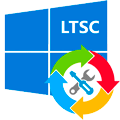
Научиться настраивать MikroTik с нуля или систематизировать уже имеющиеся знания можно на углубленном курсе по администрированию MikroTik. Автор курса, сертифицированный тренер MikroTik Дмитрий Скоромнов, лично проверяет лабораторные работы и контролирует прогресс каждого своего студента. В три раза больше информации, чем в вендорской программе MTCNA, более 20 часов практики и доступ навсегда.
Для начала немного разберемся с терминологией. Начнем с того, что внятной системы именования собственных продуктов у Microsoft нет и метания продолжаются уже не первый год, поэтому не ищите логику в отдельных моментах, ее там нет, просто принимайте это как данное.
С выходом Windows 10 Microsoft отказалась от традиционной модели выпуска операционных систем и перешла на модель Windows как услуга (WaaS), которая предполагает выход новых выпусков два раза в год, весной и осенью, кроме того, отдельные компоненты и приложения могут обновляться самостоятельно, без привязки к выпускам операционной системы. Хорошим примером может служить новый Edge, который распространяется через Windows Update и не привязан к конкретному выпуску Windows.
Также изменилась и схема обслуживания. Ранее предлагались основные выпуски, пакеты обновлений (Service Pack), и еженедельные (далее ежемесячные) обновления. Теперь предполагаются обновления компонентов (читай — новые выпуски ОС), которые происходят раз в полгода и накопительные ежемесячные обновления, которые содержат как обновления безопасности, так и исправления, а также новые функции. Подробнее о новой модели обновлений вы можете прочитать здесь.
Вместе с этим ввели понятие канала обслуживания, который подразумевает, каким образом пользователю будут доставляться обновления, в течении какого срока и какие именно. Сегодня существуют два канала обслуживания:
- Полугодовой — Semi-Annual Channel (SAC) — получает обновления компонентов, т.е. новые выпуски два раза в год
- Канал долгосрочного обслуживания — Long Term Servicing Channel (LTSС) — не получает обновления компонентов и имеет расширенную поддержку до 10 лет, ранее данный канал назывался Long Term Servicing Branch (LTSB)
Поддержка версий в канале SAC осуществляется в течении 18 месяцев, для Корпоративной (Enterprise) и Образовательной (Education) редакций срок поддержки, начиная с выпуска 1903, отличается для выпусков по временам года. Весенние выпуски имеют поддержку в 18 месяцев, осенние — 30 месяцев. Также дополнительную поддержку в 30 месяцев имею выпуски 1703 и 1803.
В канале LTSC предполагается срок основной поддержки — 5 лет, плюс 5 лет дополнительной поддержки, в течении которых система будет получать только обновления безопасности.
Таким образом LTSB/LTSC не являются отдельной редакцией Windows 10, а представляют собой отдельный канал обслуживания.
До сих пор все было достаточно логично, а вот дальше пойдут довольно интересные вещи. В канале LTSC доступна единственная редакция Windows — Корпоративная и она имеет технические отличия от редакции, распространяемой в канале SAC. Причем отличий между каналами наберется гораздо больше, чем отличий между Enterprise и Pro.
У редакции Enterprise в канале LTSC отсутствуют: Windows Store, Store UX, Cortana, Edge и приложения, обслуживаемые через Windows Store (включая приложения для просмотра изображений, видео и т.д.), также для нее имеется собственный дистрибутив.
Однако, если мы установим такую систему, то в строке выпуска будет значиться не Корпоративная, а Корпоративная с долгосрочным обслуживанием.
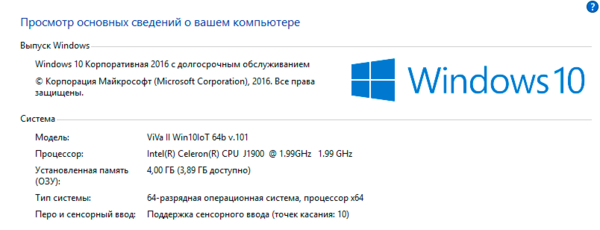

Еще больше путаницы доставляет Windows 10 IoT Enterprise, предназначенная для встраиваемых устройств. Она доступна только в канале LTSC и представляет собой отдельную редакцию в рамках линейки IoT (Internet of Things). В реальности редакции Windows 10 Enterprise LTSC и Windows 10 IoT Enterprise LTSC не имеют технических различий, фактически представляя одну и ту же редакцию, все отличия находятся в способах лицензирования.
- Windows 10 Enterprise LTSC доступна только конечным корпоративным пользователям в рамках программы корпоративного лицензирования, эти лицензии предназначены только для внутреннего использования и их перепродажа невозможна. Таким образом у домашних пользователей нет никаких законных оснований для использования систем канала LTSC, это же касается и бизнеса не использующего программы корпоративного лицензирования.
- Windows 10 IoT Enterprise LTSC доступна только сборщикам систем и производителям устройств, она может быть перепродана вместе с устройством, но при этом не допускает переноса на другие устройства, т.е. используется как OEM-система. Также предполагается три варианта лицензии в зависимости от мощности процессора, стоимость лицензий для устройств класса Atom или Celeron J1900 может составлять всего 30% от стоимости полной лицензии, что позволяет значительно снизить цену готовых устройств.
Также существуют дополнительные ограничения, если Windows 10 Enterprise LTSC можно установить на любой компьютер, то Windows 10 IoT Enterprise LTSC — только на специализированное, встраиваемое (Embedded) устройство. К последним относятся банкоматы, торговые автоматы и терминалы, промышленные и медицинские компьютеры. Исходя из этого можно сделать вывод, что легальное использование IoT редакции возможно только в комплекте со специализированным устройством.
Согласно официальной позиции Microsoft системы из канала LTSC не предназначены для установки на устройства общего назначения, а предназначены только для специализированных устройств. Это означает, что данные версии ОС не будут получать обновления драйверов и компонентов системы на всем продолжении жизненного цикла, ограничившись исправлениями и обновлениями безопасности. Поэтому, если вы попытаетесь установить LTSC версию на более новый компьютер, то можете столкнуться с отсутствием драйверов и хорошо, если производитель позаботился выпустить драйвера под вашу версию, в противном случае обновлений можно не ждать.
Также в рамках поддержки в LTSC канале системы будут получать только исправления критических багов и исправления безопасности, новых функций, которые появляются в SAC-канале можете не ожидать, также можно очень долго ждать исправлений незначительных багов, многие из них могут быть исправлены только в новом выпуске.
Новые выпуски также выходят гораздо реже — один раз в два-три года. Автоматическое обновление системы не предусмотрено, и вы должны загрузить и установить новую версию вручную.
Так в чем же смысл использования канала LTSC? Как мы уже говорили выше — это специализированные ПК со специализированным оборудованием и ПО, для которых может оказаться критичным изменение каких-либо подсистем, а получение новых возможностей не требуется. Поэтому мы можем настроить все один раз и быть уверенными, что в течении следующих 10 лет у нас ничего не поломается после обновления.
Но есть и обратная сторона медали, современный мир очень быстро меняется, особенно там, где дело касается безопасности. Появляются новые угрозы, которые требуют новых решений, многие из которых подразумевают изменения на уровне архитектуры системы. Такие обновления LTSC-версии получать не будут, они могут быть включены только в следующий выпуск, который выходит один раз в два-три года.
Для специализированных устройств это не имеет большого значения, так как они находятся внутри периметра и могут иметь ограниченный доступ в интернет. А вот для ПК общего назначения это может оказаться критичным.
В заключение пройдемся по некоторым распространенным мифам. Один из них гласит, что LTSC-версии не собирают телеметрию — это неверно, они ее собирают, также как и другие редакции. Другой миф приписывает большее быстродействие, отчасти это так, потому что из коробки данная ОС имеет весьма скромный набор софта, ниже представлено меню Пуск свежеустановленной Windows 10 Enterprise 2019 LTSC.
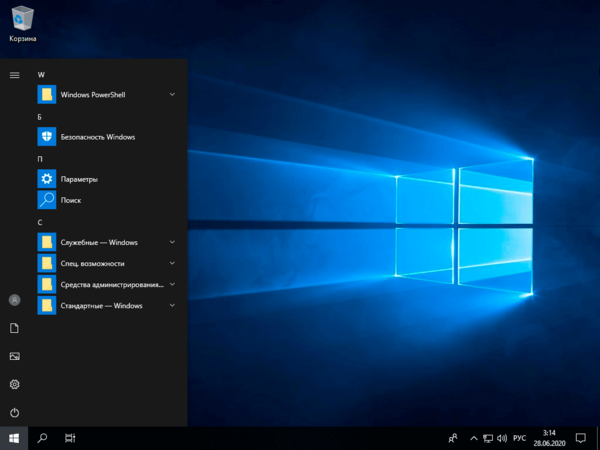
Еще одно сомнительное достоинство — отсутствие Магазина Windows и приложений из него. Да, в современных системах присутствует достаточно много «мусора» из магазина, но он достаточно легко удаляется штатными средствами, да и каких-либо неудобств не доставляет. В то время как LTSC системы не имеют из коробки даже просмотрщика изображений, по умолчанию они открываются в Paint.
Выводы
Следует признать, что вопреки муссируемому на различных околотехнических ресурсах мнению, поддерживаемому авторами различных кустарных сборок, распространяемые в канале LTSC версии не являются тем, чем их пытаются представить. Это не свободные от телеметрии и производительные версии Windows 10. Это системы для специализированных устройств со своими особенностями и ограничениями, слабо подходящими для ПК общего назначения.
Надо понимать, что база драйверов LTSC системы будет заморожена на момент ее выпуска и если производитель железа не выпустил нужный драйвер, то надеяться вам не на что. Также вы не будете получать новые функции и возможности, включая новые механизмы безопасности. Многие несущественные баги могут не исправляться годами, особенно те, которые касаются пользовательского интерфейса, так как на специализированных устройствах пользователь вообще может не видеть ОС, когда сразу загружается специализированное приложение, а по его закрытию завершается работа ОС.
Кроме того, легальное использование LTSC-систем сильно ограничено системой корпоративного лицензирования, либо покупкой специализированного устройства. Да и фактически не имеет практического смысла, так как вместе с мнимыми преимуществами вы получите достаточно серьезные ограничения, тем самым только добавив насущных проблем и не получив реальных преимуществ.
Научиться настраивать MikroTik с нуля или систематизировать уже имеющиеся знания можно на углубленном курсе по администрированию MikroTik. Автор курса, сертифицированный тренер MikroTik Дмитрий Скоромнов, лично проверяет лабораторные работы и контролирует прогресс каждого своего студента. В три раза больше информации, чем в вендорской программе MTCNA, более 20 часов практики и доступ навсегда.
В этой публикации, друзья, предлагаю поговорить о том, что такое LTSC в продуктах компании Microsoft. Если вы более-менее опытный пользователь ПК, наверняка знаете о существовании специальных выпусков Windows 10 LTSC и имеете примерное представление, что это такое. LTSC связан не только с операционной системой Windows, но также с Microsoft Office. LTSC – это формат поставки продуктов компании Microsoft с фиксированным жизненным циклом и долгосрочным облуживанием. Нацелен этот формат на отдельные ниши корпоративного сектора. Это не формат корпоративных пользователей не из этих отдельных ниш, и никак не формат домашних пользователей. Тем не менее с Windows и Office этого формата мы сталкиваемся в документации на сайте Microsoft, в IT-новостях, на торрент-трекерах и прочих софтобазах, где с лёгкостью можем заполучить эти продукты, не будучи корпоративными пользователями. Что же это такое – LTSC?
Итак, друзья, LTSC – это формат продуктов компании Microsoft в рамках её политики фиксированного жизненного цикла продуктов. Политики жизненного цикла продуктов определяют тип их поддержки и сферы использования.
В противовес фиксированной политике существует современная – когда Microsoft постоянно оказывает поддержку своих программных продуктов и сервисов при условии, что таковые обновляются и, соответственно, поддерживаются в актуальном состоянии. У современной политики нет срока поддержки, это бессрочная поддержка. А если Microsoft захочет эту поддержку прекратить, она обязана за один год до этого публично заявить о таком своём намерении. Всё это касается платных продуктов, с бесплатными компания как хочет, так и поступает, не беря на себя никаких обязательств. В условиях современной политики поддержка продуктов Microsoft включает: поставку обновлений безопасности и исправлений, поставку нового функционала, поставку онлайн-контента, обеспечение ресурсов техдокументации и баз знаний, онлайн-поддержку и поддержку по телефону. Современная политика жизненного цикла используется в актуальных продуктах компании, это обычные клиентские Windows 10 и 11 и приложения Microsoft Office 365.
Фиксированная политика жизненного цикла продуктов – это когда у поддержки Microsoft есть определённый срок, по истечении которого компания отправляет этот продукт на свалку истории. Этот срок долгий, по крайней мере таковым он был изначально. Так, например, старые версии Windows — Windows 7 и 8.1 – включали целых 10 лет поддержки. Из этих 10-ти лет первые 5 лет были основной фазой поддержки, в рамках которой Microsoft поставляла обновления безопасности и исправления, новый функционал, обеспечивала ресурсы техдокументации и баз знаний, онлайн-поддержку и поддержку по телефону. Следующие 5 лет были расширенной фазой поддержки, в рамках которой Microsoft поставляла только обновления безопасности и исправления, а также обеспечивала ресурсы техдокументации и баз знаний. Фиксированная политика жизненного цикла произросла из классической модели поставки продуктов Microsoft. С выпуском Windows 10 к операционной системе стала применяться современная политика жизненного цикла. А классическая модель поставки продуктов, собственно, и стала фиксированной политикой жизненного цикла с долгосрочным обслуживанием. Фиксированная политика применяется к продуктам Microsoft Office с бессрочной лицензией. В отличие от Office 365 с современной политикой жизненного цикла, поставляемых по платной подписке, приуроченные к году выпуска версии Office – Office 2016, Office 2019, Office 2021 – лицензируются единожды и пожизненно. Пакет Office 2016 имеет 10 лет поддержки, пакет Office 2019 – 7 лет, а Office 2021 – только 5 лет.
И вот, друзья, LTSC-формат – это формат продуктов с фиксированной политикой жизненного цикла и специальным нишевым предназначением, о котором мы будем говорить впредь. Для таких продуктов Microsoft придумала название LTSC. LTSC (аббр. Long-Term Servicing Channel) переводится как канал долгосрочного обслуживания. Но это название появилось позднее, ранее ему предшествовало LTSB (аббр. Long Term Servicing Branch), которое переводилось как ветвь долгосрочного обслуживания. Название LTSC более корректно отображает суть продуктов с фиксированной политикой. Этот формат сначала использовался только для Windows. Наряду с обычными выпусками Windows 10 с современной политикой Microsoft стала выпускать специальные с фиксированной политикой – сначала Windows 10 LTSB, потом Windows 10 LTSC. Позднее появился специальный выпуск Microsoft Office в LTSC-формате – Office 2021 LTSC.
Изначально Windows 10 LTSB/ LTSC были с унаследованной от классической модели 10-летней поддержкой, включающей основную и расширенную 5-летные фазы. Начиная с версии Windows LTSC 2021, выпущенной в 2021 году, Microsoft сократила вдвое срок поддержки, и он стал составлять только 5 лет основной поддержки. 5 лет поддержки и у Microsoft Office 2021 LTSC. К сокращению срока поддержки продуктов Microsoft пришлось прибегнуть из соображений безопасности и из-за морального устаревания продуктов. Компания заявляет, мол, редко обновляемое или вообще не обновляемое ПО трудно защитить, а без новых функций ПО становится менее продуктивным. В общем-то, оно так, но также не стоит упускать из виду коммерческий интерес компании, ведь новый поддерживаемый продукт – новая лицензия.
Ещё один фактор, почему Microsoft решила вдвое сократить срок поддержки Windows 10 LTSC: этот выпуск облюбовал корпоративный сектор, но та его часть, для которого он не предназначена. Специальность LTSC-формата Windows 10 предусматривает меньший объём обновлений. А меньше обновлений Windows – меньше головной боли для системщиков организаций. Но LTSC-формат не предназначен, чтобы решать головные боли системщиков организаций. У LTSC иное предназначение.
LTSC-продукты предназначены для критически важных компьютерных систем, которые должны бесперебойно работать без отвлечения на обновления или не имеют постоянного подключения к Интернету. И это не компьютеры офисного персонала организаций. LTSC-формат предназначен для целевых компьютерных устройств, где не требуется изменение функциональности с течением времени. Это устройства, которым не нужны новые драйверы или новые программные платформы, чтобы у них работало обновлённое ПО. Это рабочие устройства, по большей части в принципе независимые от массового ПО, имеющие своё узкопрофильное ПО. Это устройства как то: компьютеры медицинских систем, контроллеры промышленных процессов, системы управления воздушным движением, прочие отраслевые компьютерные системы, системы для майнинга и т.п.
Официально приобрести LTSC-продукты Microsoft можно только через каналы корпоративного лицензирования. Однако вопреки целевому предназначению, будучи заполученными в том числе неофициально, эти продукты используются массово в качестве стабильных решений.
Давайте теперь рассмотрим LTSC-формат применимо конкретно к Windows и конкретно к Office.
Обычная Windows 10 поставляется в рамках современного политики жизненного цикла продукта и имеет малые сроки поддержки для каждой из версий — от 18 до 30 месяцев в зависимости от редакции. Новая Windows 11 также с современным жизненным циклом, но у неё сроки поддержки каждой версии больше — от 2 до 3 лет в зависимости от редакции. Специальных выпусков LTSB/LTSC Windows 10 с фиксированной политикой на сегодняшний день существует 4:
- Windows 10 LTSB 2015 – первый выпуск, представленный с начала выхода Windows 10 в 2015 году, имеет 10 лет поддержки;
- Windows 10 LTSB 2016 – второй выпуск от 2016 года, имеет 10 лет поддержки;
- Windows 10 LTSC 2019 – третий выпуск от 2019 года, имеет 10 лет поддержки;
- Windows 10 LTSC 2021 – четвёртый выпуск от 2021 года, имеет только 5 лет поддержки.
Последние 3 выпуска Microsoft представляет каждые 3 года, они базируются на актуальных в момент выхода версиях Windows 10 и, соответственно, предусматривают функционал этих версий. Специальные выпуски LTSB/LTSC имеют только классический функционал Windows 10, получают только обновления безопасности и исправления. И не предусматривают функциональных обновлений.
LTSC-формата Windows 11 ещё нет, но компания планирует таковой по мере отшлифовки новой операционной системы.
Как получить Windows 10 LTSC официально и неофициально, если надо, смотрим здесь.
LTSC-формат офисного пакета Microsoft Office существует только для версии с пожизненной лицензией Office 2021, и это Microsoft Office LTSC 2021. Официально он выпущен 16 сентября 2021 года, имеет 5 лет поддержки и будет поддерживаться до 13 октября 2026 года. Предусматривает приложения Word, Excel, PowerPoint, Outlook, OneNote, Access, Publisher. И есть отдельно приложение Visio LTSC 2021. Предназначен для корпоративного и государственного рынка для рабочих мест без Интернета. Обновления безопасности и исправления для Office LTSC можно скачать и через Интернет, и также через локальное размещения для внутренних сетей организаций. Тогда как обычный Office 2021 будет получать функциональные обновления, Office LTSC таких получать не будет. Он не включает расширенные облачные возможности типа совместной работы над документами в режиме реального времени. И он не включает все новшества Office 2021. Так, Office 2021 LTSC не поддерживает современный интерфейс приложений, в нём нет функций динамических массивов и XLOOKUP для Excel, нет улучшения производительности для Word, Excel и PowerPoint. Т.е., как и Windows 10 LTSC, пакет Office 2021 LTSC – это стабильный продукт для использования стандартных возможностей офисных приложений.
Поставляясь через каналы корпоративного лицензирования, Office 2021 LTSC устанавливается на компьютерах организаций системными администраторами с помощью средства развёртывания Office Deployment Tool. Будучи обычным пользователем, вы можете заполучить Office 2021 LTSC упрощённым способом – с помощью утилиты Office Tool Plus, базирующейся на Office Deployment Tool, но имеющей юзабильный интерфейс.
Скачанный и установленный с помощью утилиты Office 2021 LTSC будет работать в триал-режиме 5 дней. Этот срок при необходимости можно продлить.